Cách thay đổi hướng, xoay chữ 90 độ trong Word 2013, thủ thuật tin học hay dùng
Nếu cần thay đổi hướng nhìn hay góc xoay của chữ trong Word 2013, bạn hãy thử 1 trong 2 cách sau:
1. Thay đổi hướng của chữ trong hình có sẵn
Chèn 1 textbox trong mục Insert rồi gõ chữ vào. Chọn tab Format dưới Drawing Tools.
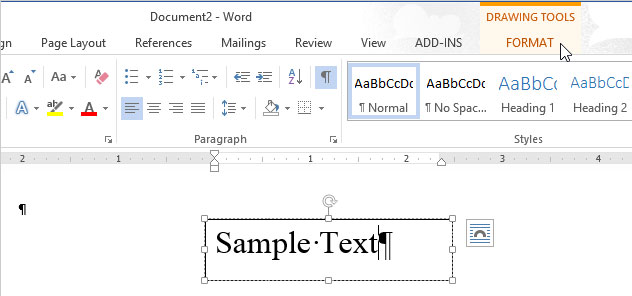
Vào mục Text Direction rồi chọn góc quay mà mình muốn.
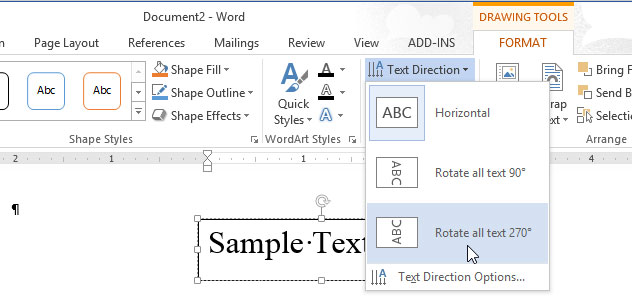
Chữ sẽ được xoay và hình cũng thay đổi kích thước tương ứng.
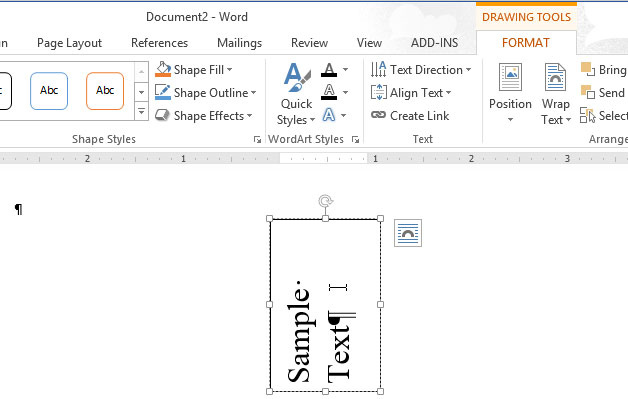
Có thể chọn Text Direction Options để hiển thị cửa sổ tuỳ chọn
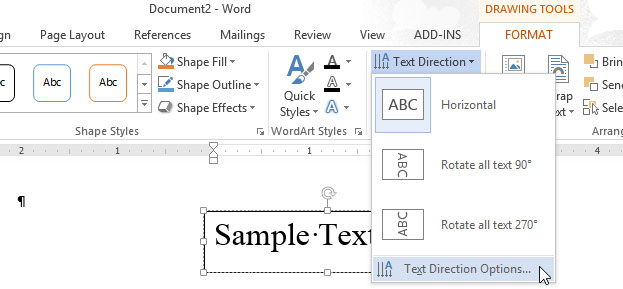
Chọn hướng trong Orientation, xem trước trong Preview rồi ấn OK để xác nhận.
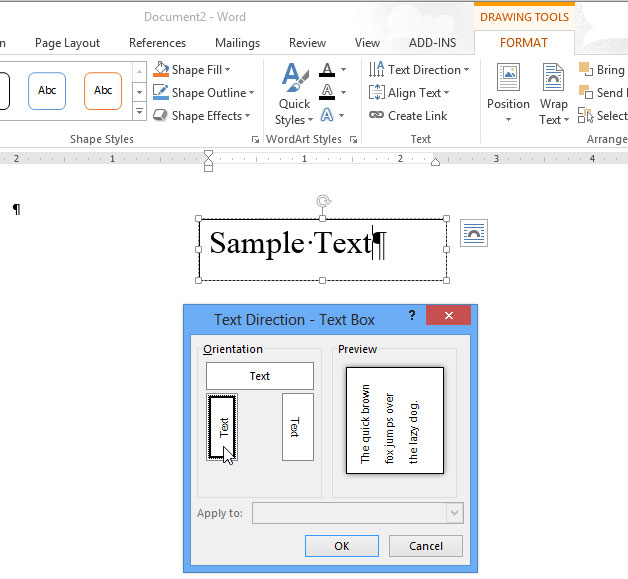
2. Thay đổi hướng chữ trong các ô bảng
Trong bảng cũng có thể xoay được chữ bằng cách: chọn cách ô muốn thay đổi, vào tab Layout dưới Table Tools.
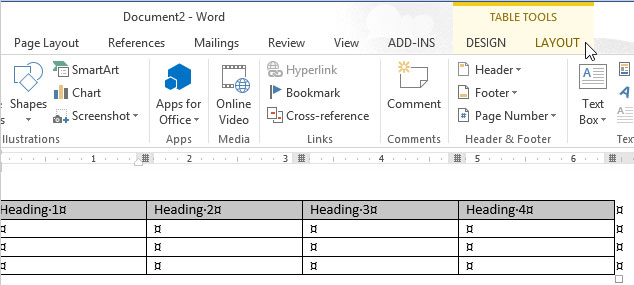
Text Direction trong Alignment của tab Layout.
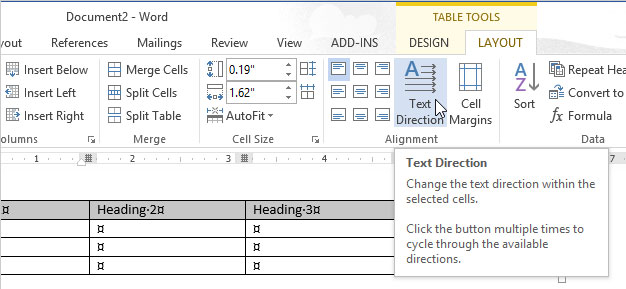
Mỗi lần nhấn thì chữ sẽ xoay 1 góc 90 độ, nhấn đến khi vừa ý thì dừng.
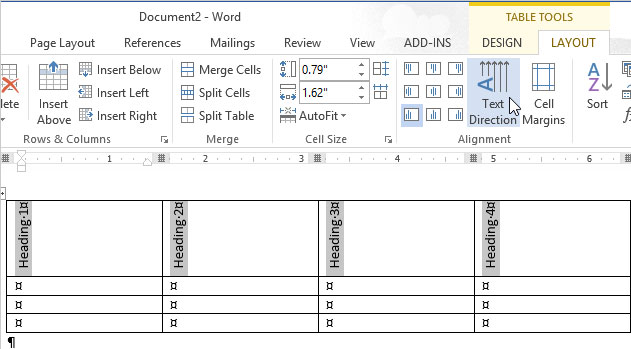
Nếu cần thay đổi hướng nhìn hay góc xoay của chữ trong Word 2013, bạn hãy thử 1 trong 2 cách sau:
1. Thay đổi hướng của chữ trong hình có sẵn
Chèn 1 textbox trong mục Insert rồi gõ chữ vào. Chọn tab Format dưới Drawing Tools.
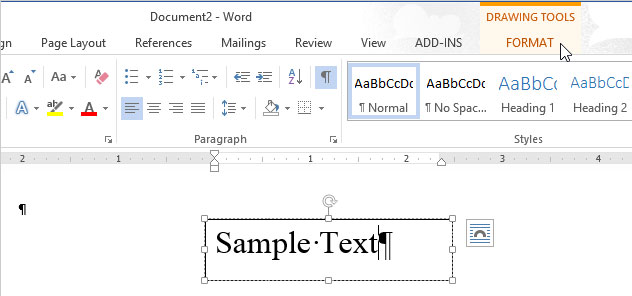
Vào mục Text Direction rồi chọn góc quay mà mình muốn.
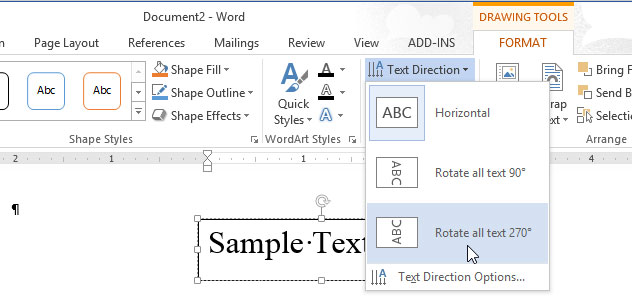
Chữ sẽ được xoay và hình cũng thay đổi kích thước tương ứng.
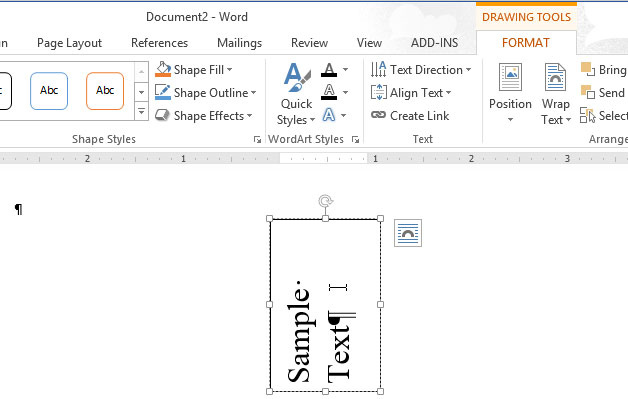
Có thể chọn Text Direction Options để hiển thị cửa sổ tuỳ chọn
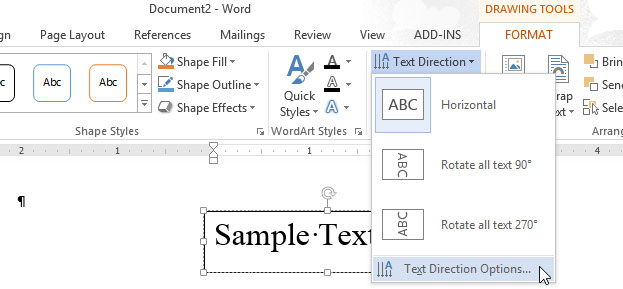
Chọn hướng trong Orientation, xem trước trong Preview rồi ấn OK để xác nhận.
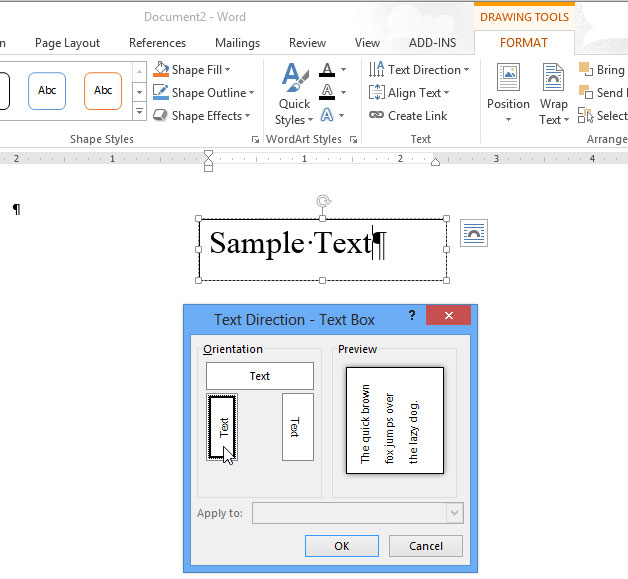
2. Thay đổi hướng chữ trong các ô bảng
Trong bảng cũng có thể xoay được chữ bằng cách: chọn cách ô muốn thay đổi, vào tab Layout dưới Table Tools.
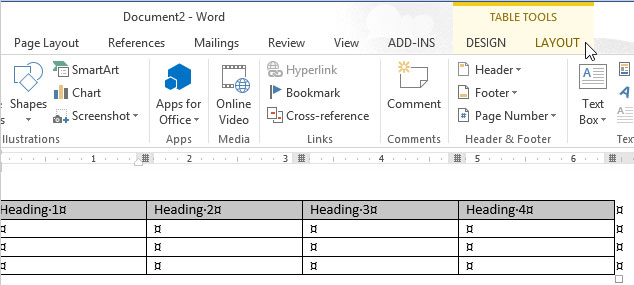
Text Direction trong Alignment của tab Layout.
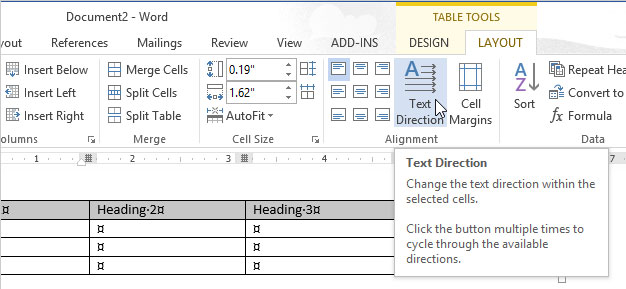
Mỗi lần nhấn thì chữ sẽ xoay 1 góc 90 độ, nhấn đến khi vừa ý thì dừng.
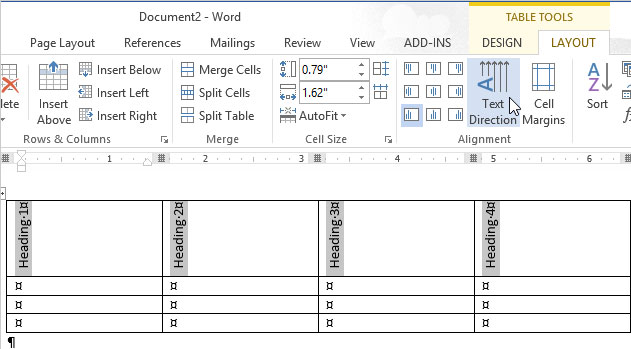
- Chủ đề
- chỉnh sửa huong nhin word xoay chu